序
ふと、「キーボードの話は結構しているのに、マウスの話をしたことがないな」と思い立って、部屋にあるマウスを紹介することにした。
数が多いな、と思うかもしれないが、実はこの記事、Basilisk V2が壊れたことでマウスの数が足りなくなったので、補充を兼ねて3台ほど購入したことに端を発している。 うちの場合、固定ホストが6台あり、さらにラップトップでの作業時に接続する用と、会社に持っていく用で計8台必要である。 これで今回紹介する中ではBasilisk V2とAria XD7はもう壊れていて実用に耐えないし、MA-ERGW8はダメすぎて使い物にならないので足りなくなったりする。
実際は、SEENDAのバーチカルマウスと、2つのトラックボールがあるため、ここに紹介していない3台が増える。
基本的にマウスは消耗品であり、一番消耗するソールを使い切ることなどほとんどなく、基本的にボタンなりホイールなりが壊れて終わる。 なおかつ、特にゲーミングマウスの場合は保証期間内交換が基本で、保証期間が過ぎると有償対応もないというのが普通。なので、マウスは「1年保てば良し」というレベルであり、3年もっているものは選ばれし精鋭と言って良い。 実際、ここに至るまで数多くのマウスを購入し、使用し、廃棄してきた。
また、なんだかんだ使いにくいマウスは使う機会が少ないとしても使う気にならないというケースが多いため、その意味でも死蔵していてないに等しいケースもある。
もちろん、各ホストに設置するのが必ずしも良いとは言えない。 環境によってはBarrierなどを使うなり、あるいはハードウェアKVMを使うなり、方法はある。 だが、実際の私の使い方だとどちらもうまく適合しない。 同時に操作することはないためUSB Type-Cで接続できるUSBハブがあると解決する可能性があるが、割と高いので今のところ手を付けていない。
使用頻度と環境を考慮すると、ストレスなく使えるマウスが必要なのは4台だ。そして、今「ストレスなく使えるマウス」として数えることができるのはRKF164の1台だけ。なんとかやりくりすることも考えたが、思い切って気になっていたマウスを3台投入した。
- MX Masterによく似ているRapoo MT760L
- 「親指スペースがあり、傾きがある」という好みの要素を満たしているゲーミングマウスROCCAT Kone AirとDAREU A955
本記事ではこの3台について詳しくレビューしていくが、その前に比較対象になっているワークルームにあるマウスたちも簡単にレビューしていく。
私自身について
マウスというデバイスは好みと使い方がものすごく影響するデバイスなので、私についてまず話そう。
私が初めて出会ったマウスは、Microsoft製の、金属ボールを採用したマウスだった。製品名はGreen Eye Mouseである。 当時はマウスというデバイスそのものが一般的ではなく、グラフィックデザイナーが使っているかっこいいデバイスというイメージだった。
当時としては定評のあったマウスらしいが、そもそも底面がつるっとしておらず、スライダーの類もなく、加えて重い金属ボールだったこともあって、とにかくスムーズに動かせないという印象だった。
次に使ったのはスーパーファミコンのマウス。「マリオペイント」についていたやつだ。 だが、当時子供だった私からしても小さすぎるのと、あまりに軽いマウスに対してケーブルが硬いためにケーブルにひっぱられ、やはりマウスに対する印象はよくなかった。
その後、普通のボール式の2ボタンマウスをいくつか使った後、当時最先端だったLEDを用いた光学式のシグマA・P・Oシステム販売製の「Aria」というマウスを使った。 それは当時としてはとてもめずらしいかぶせ持ちスタイルのマウスで、私は初めてマウスを使うことに価値を感じた。 だが残念ながら1ヶ月もせずに壊れてしまい、マウス嫌いになった私は可能な限りマウスを使わないようになった。
だが、いつまでもマウスからは逃れられない。 そのため2014年からちゃんとマウスと向き合うようになった。
そんな私は、マウスに対するこだわりはあまり強くない。マウスを使う頻度が少ないため、マウスにコストをかける必要はないとすら思っている。
だが、ポインティングデバイスに対して強いストレスを感じている以上、ストレスを緩和するためにどうしても快適なマウスを求めざるをえない。 結果として、快適さに厳しく、付加機能には関心がない、という形になった。
持ち方はかぶせ持ちで、ややハイセンシ1である。リフトはあまりしない。 かぶせ持ちで持ってはいるが、指先でコントロールしているので、動かし方はつかみ持ちに近い。 滑性は「とぅるっとぅる」が好み。 機能的には9ボタンが望ましいと思っているが、7ボタンでも許容することもある。 余計なボタンはないほうがいいし、専用ソフトウェアで何かしなくてはいけないものは嫌い。 WindowsとLinuxの違いや、ゲームとの差からDPI切り替えはハードウェア的に素早くできることを望む。
接続は2.4GHzがベストで、Bluetoothはキライ。
タブ操作やリンク操作で中クリックを非常に多様する。 なんなら左クリックよりもよく使う。 ホイールはギリギリカチカチ感を感じられる程度の軽いのが好き。
リファレンス製品の紹介と簡単なレビュー
EX-G


Elecomのちょい高級マウス。 もともとはゲーミング用途に訴求してたが、2代目以降は完全に事務機器として売っている。
写真は2代目。 初代と2代目は、BlueLEDモデルとUltimate Laserモデルがあった。 現行の3代目は大きく形状が変化し、ひねりの強い形状となり、上位モデルのセンサーは「Ultimate BlueLED」になった。
AA(単三)電池1本で動作するけれど、バッテリー持ちは非常に悪い。公式では「225日」と言っているけれど、ニッケル水素電池では1ヶ月持てば良い方。どうやらスイッチで電源を切らないとバッテリーを消耗してしまうようだ。
初代と2代目は見た目は似ているが、握りはかなり違う。 基本的に親指・薬指・小指を乗せるところがあるというのがポイントで、やや角度のついたエルゴノミックマウスになっている。 先端で5.5°程度の角度がついており、掌部分は約7°の角度で全体が傾きつつ丸みを帯びている。また、ボタンが先端に向かって落ち込むような形状になっており、指先でのホールドが効く。
初代と比べて2代目は角度が浅く、全体的に持ちにくい。また、ホイールがかなり重くなった。 一方、初代は親指のグリップが歪んではがれてしまうという問題があったかず、そこは改善されている。
90g+AA(単三)電池1本。 定価は9757円だが、Amazonでは7000円程度で買えた。
ホイールが脱落したり、ボタンが戻らなくなったり、結構な故障が発生して合計5台を交換した。
サンワサプライ MA-ERGW8


63°の角度のついたバーチカルマウス。MX Verticalと違い、厚みがかなりある。 102g+AAA(単四)電池2本、4950円。
シンプルに最悪。 めちゃくちゃ持ちにくくて、安定しない。親指を持ち上げていないといけないため攣りそうになる。 ボタンを押すときに支えられるようになっていないため、めっちゃブレる上に押しにくい。特にback/forwardは厳しい。 BlueLEDでトラッキング性能もよくない。そして、妙にべたべたする。写真でもウェットティッシュの繊維がかなりくっついてしまっており、プロテイン塗装のようなべちょっとした感じ。
Digio2 MUS-RKF164BL


ナカバヤシで「神速」シリーズとして展開されていたモデル。定価9260円+税。
98gでAAA(単四)電池2本。
全体が14〜15°とかなり角度がついたマウスで、親指がちゃんと乗るようになっている。かつ、高さがつけられているため手が全くデスクに接触しない。 全長が短く高さがあり、全体的に丸さがある。 また、ホイールクリックがフリースピン切り替えになっていて、中クリックはホイール下のボタンになっている。
薬指の置き場があり、高さがあるため小指の場所も困らない。 握りに関しては最高峰と言って良いが、つるつるしているため意外と安定感がない。
使い勝手は素晴らしく良く、理想的なマウスと言っていいが、センサーがBlueLEDでトラッキング性能はかなり不満がある。 また、レシーバーとの間でのやり取りがおかしくなっていることも多く、それも含めてトラッキングがよくないのが痛い。 さらに、ソールの滑りがやや悪いのもそれを助長する。
また、バッテリーもちもそんなに良くない。消耗してくるとレシーバーとの疎通がダメになるため、かなり早めの交換が必要になるためだ。
マウスが起動しなくなるトラブルとなって一度交換した。
Digio2 MUS-RIT168P 親指スクロールマウス R-Forme
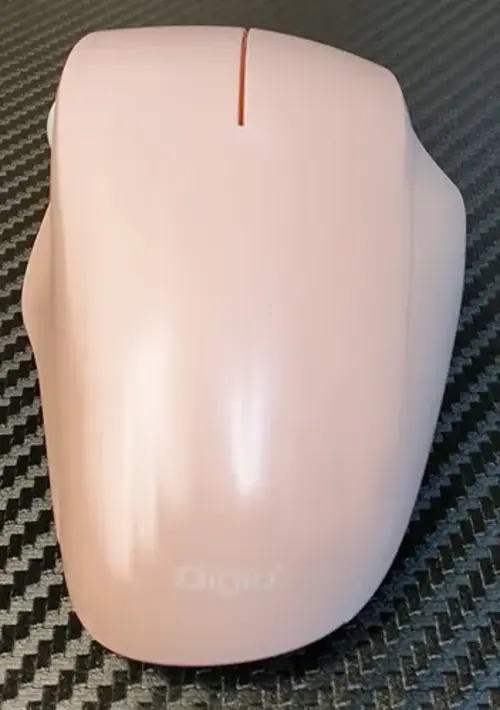

映り込みが激しいため、画像は大きく加工している。
丸っこいエルゴノミック形状のマウスで、スクロールホイールが親指側にあるのが特徴。丸い形をしているけど、上下(前後ではなく上下!)方向にしか回らない。先端は9°ほど傾いており、トップ部分は11°ほど傾いた上でまるっこくなっている。内側はかなり高さがあり、丸みもあるためエルゴノミクス感は強い。 定価は4260円+税。
85gでAA(単三)電池1本。
非常に持ちやすく、バッテリー持ちも良い。親指スクロールも結構快適。 薬指を置く場所があり、形状的に持ちやすさはベスト。チープな素材だが、ぺとっとしていてすべらないのも良い。
ただ、センサーが低性能な光学センサーであるため、トラッキング性能にかなり不満がある。 また、今どき珍しい3ボタンマウスであり、back/forwardがないのもかなり不便。
トップにホイールがなく、back/forwardもない上に、AA電池方式なのでサーフェスがとてもきれい。
このマウスは会社に持っていく用として、いつもバッグに入れた状態にしている。
Razer Basilisk V2


映り込みがあるため、画像は加工している。
Razerの有線ゲーミングマウス。Basiliskはエルゴノミック形状で、親指を乗せるところがあるのが特徴。 先端の角度は約16°ついており、形状が複雑なため角度では表しづらいが、外側は35°ドロップしている。正面から見た形状はかなり複雑。 直販価格9900円+税。92g。ケーブル長2.1m。
20kオプティカルセンサーを搭載しており、トラッキング性能はめちゃくちゃ良い。650IPS/50Gというセンサー性能はいかにも高性能なゲーミングマウス。
傾き具合もとてもいい感じだが、小指の行き場がない。 かなり珍しいDPIの「上下」スイッチがあり、サイクルタイプよりもちゃんとDPIを素早く変更しやすい。このあたりはV3ではなくなってしまった機能。
同じくV3ではなくなってしまった機能として、ホイールの重さを変更することができるダイヤルがある。 しかしこちらは底面にあるために勝手に設定が変わってしまうため、実用性は微妙。
素晴らしいトラッキング性能、いい感じの傾き具合、便利なDPI切り替えスイッチ、好みの重さ(変わっちゃうけど)のホイール、非常に良い握りやすさと基本的に文句はない。 有線だけれど、ケーブルは非常に柔らかいため、マウスバンジーを使っていれば全然気にならない。 本当に唯一、小指の行き場がないことだけがよくない。あと、クリック感がえらい安っぽい。
3年ほどでホイールクリックが反応しなくなる不具合に遭遇した。
FANTECH Aria XD7


小型の軽量ゲーミングマウス。 左右非対称だが、ほとんど対称に近い卵型。穴あきシェルが標準だが、ソリッドシェルが付属している。 59g(バッテリー内蔵)、直販価格10890円。 写真はソリッドシェルに交換し、付属のグリップテープを貼っている。
センサーにPixArt PAW 3395、メインボタンにKailh GM 8.0、サイドボタンにHUANO Black Shell White Dot、ホイールにHUANO Black Shell Blue Dotを採用する、フラッグシップクラスのゲーミングマウスとなっている。 dpiは50-26000、650IPS, 50G。 有線で使っても違和感のないやわらかいケーブル(USB A-C)にC-Aな1ポートハブを接続して、そこにType-AのUSBドングルを指す形式。有線/2.4GHz/Bluetooth対応。
「軽い」「トラッキングが超絶良い」というマウスがどれだけ快適かということを叩き込まれたマウスで、このせいで今まで何も不満を持っていなかったマウスに対して「うーん」という気持ちになってしまった。 一方、かぶせ持ちに適さないマウスなので、それほど使い勝手はよくなかった。
1ヶ月くらいでホイールが壊れてしまった。 アーキサイトに連絡したところ、箱と全付属品がないと対応できないということで、箱が(あるはずなのだが)どうしても見つからず、修理依頼ができなかった。
Rapoo MT760L
画像


概要
中国のRapooから出ているモデルで、見た目は完全にMX Masterを意識したもの。 全く一緒ではないけれど、すごく似ている。 103g(バッテリー内蔵)。Amazon価格4999円。AliExpressだと6000〜20000円くらいで売られている。 dpiは800-4000。
小型のMと普通サイズのLがあるが、Lモデルのサイズが125x81x47mm。 MX Master 3Sのサイズは124.9x84.3x51mmなので、半周りくらい小さい。 また、MX Master 3Sが141gなのに対して、110gとだいぶ軽い。
MX Masterの特徴的な形状とサイドホイールは共通しているが、MX Masterの大きな特徴であるフリースピン機能つきの電磁ホイールはなく、普通のホイールになっている。
センサーはちょっとめずらしいPAW3320。静音クリックスイッチ搭載。
非常に特徴的な機能が2つある。
ひとつは、サイドホイールにホール効果磁気センサーを搭載していること。 もうひとつは、2.4GHzドングルを2つ搭載していること。
握る
ちょっと握っただけで、MX Masterとは別物であることを確信できる。
全体的に角度の立ち上がりがなく、のぺっとしていてMX Masterよりずっと小さく感じる。 角度も、MX Masterが17°程度ついているのに対し、先端で7.5°、掌部分が約8°→20°→41°と外側が丸まっている形状で、かなりフラットに近い。
また、MX Masterほどのホールド感はないが、小さめになったことと、ボタンを付け根で押しても問題ないため使いにくいというほどではない。
総合的な握り心地は明らかにMX Masterが優れる。 ただ、MX Masterはかなり特徴的な形状・握り心地なので、それと比べると普通のマウスっぽさがあり、MX Masterに馴染めない人が使いやすいという面はあるかもしれない。
小指の場所はギリギリあるが、狭い。 持ったときの安定感はBasiliRIT168にsk V2やEX-Gのほうが良いが、握り心地自体はこちらのほうが良いくらい。特に中指を少し横に逃がすように斜めに持つと非常に落ち着く。このようにすると仮想で角度が強くなる。だいたいEX-Gくらいだろうか。 MX Masterと比べると滑りやすいとはいえ、滑りにくい素材であるために他のマウスよりはかなり安定する。
握りについては最高峰であるMX Masterのみと比較するのは不公平なので、他のマウスと比べてみよう。
指の収まりという意味では、小指まで置く場所のあるEX-Gと、最高の形状と十分なスペースのあるRKF164には劣る。 だが、Basilisk V2よりも良い。そして、指の収まりの良いEX-Gよりも、無理なく握ることができるため、RIT168, RKF164に次ぐ握りである。
ボタンとホイール
ホイールは普通なタッチで、かなり硬め。 ホイールは軽いのが好みな私としては、明らかに硬すぎる。巌のような2代目EX-Gのホイールと同じようなレベルで硬い。
一方、ボタン(左右クリックとホイールクリック)のフィーリングは非常に素晴らしく、屈指と言って良い。 静音ボタンっぽいコクコクっとしたフィーリングなのだが、ここまで良いものは今まで体験したことがない。 MX Masterは遊びがちょっとあってストローク深めのスイッチになっているが、こちらはそういうことは全くない。
back/forwardボタンは普通の静音ボタンっぽい感じだけれど、位置的にも、ちょっと奥まった細いボタンであることも含めてちょっと押しづらい。 ただ、指を上方向にスライドすれば押せるので、慣れかもしれない。
サイドホイールはほどほどに重く、無段階でぬるっとした動きをする。 無段階だけれど勢いをつけても慣性スクロールはしない。 フィーリングは素晴らしいだけに、メインホイールにホールエフェクトセンサーを採用しなかった理由が謎すぎる。
また、大きな欠点として、ホイールクリックの誤爆という問題がある。 まず前提として、本製品はホイールを右に倒すことができ、これでボタン2クリックを発火させる。これ自体は、チルトホイールのない最近のマウスではよくある仕様だ。 そしてこのマウスは傾きが強いので、人差し指が基本的にホイールに触れている状態になる。これが問題その1。 そして最も深刻なのは、このマウスはホイールがかなり重いということだ。ホイールを回すのに必要な力と、ホイールを右に倒す力が近すぎるため、ホイールを回すとかなりの頻度で誤爆する。 一見、ホイールを右側から操作するようにすれば良さそうだが、そうすると今度はホイールを押し下げる力が働く。そしてホイールを回すのに必要な力と、ホイールをクリックするのに必要な力が近すぎてやはり誤爆する。 Linuxでは中クリックはペーストであるため、かなり痛い事故になりやすい。
トラッキング
BlueLEDより良いのは間違いないし、マウスパッド上で使っている分には非常に良いと感じられる。
しかし鬼門となっているサンワサプライの白デスクは無理。 全く動かないわけではないけれど、ガックガクである。 このデスクはFANTECH Aria XD7(PAW3395), Razer Basilisk V2, EX-G Ultimate Laserはイケるが、普通のレーザーやBlueLEDは無理。
マウスパッド上が非常に良いので評価が難しいが、環境を選ぶという意味ではそんなに良くはない。
2つのドングル
2.4GHz USBドングルが2つ付属している。
この2つには「優先ドングル」があり、2つとも接続してアクティブである場合は優先ドングル側が機能する。 どちらかがオフラインである場合は、オンラインのほうが機能する。
Windows用のソフトウェアを使うと、2つのPCをシームレスに使ったり、ホストをまたいでドラッグアンドドロップしたりできるらしい。 かなり特殊な機能で、ちょっと抵抗を感じる。
底面にファンクションボタンがあるが、基本的にはキーボードで発生させられるものを発生させるボタンで、なにせ底面の押しにくい場所にあるため、実用性は皆無。
DPI切り替え
サイクル式で、切り替えボタンはトップにある。 現在のDPIはボタンを押したときに色で分かるようになっているが、覚えるのは難しい。
ゲーム用途
ゲームで使ったところ、文句なしの性能であった。 かなりシビアなボタン操作を要求される場面でも、スムーズな操作で切り抜けることができた。
エイムに関しても手持ちの中では一番よかったように思うが、BasiliskのようにDPI切り替えが素早くできないため、対応力ではBasiliskが上回った。
ソフトウェア
MT760用のソフトウェアがあるが、公式のページからだとMT750S用のソフトウェアのダウンロードとなり、機能しない。
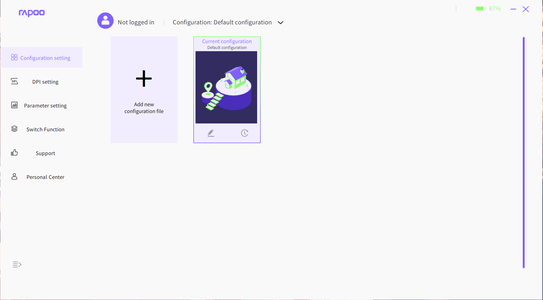
任意数のプロファイルを作れるというのは珍しい。 プロファイルはマウスではなくレシーバーが覚えているらしい。
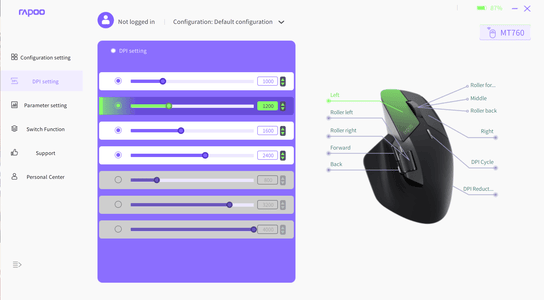
DPIの設定は、サイクル数は7だが、これを減らすことはできる。
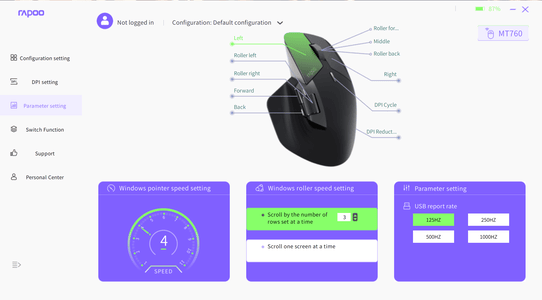
Windowsの設定のものはWindowsと書いてあるのは好印象。 できることは少ない。 デフォルトのポーリングレートが125Hzなのがこのマウスのキャラクターを表している。
ボタン設定もここで行う。 ホイールなどすべての操作系をいじれそうに見えるが――
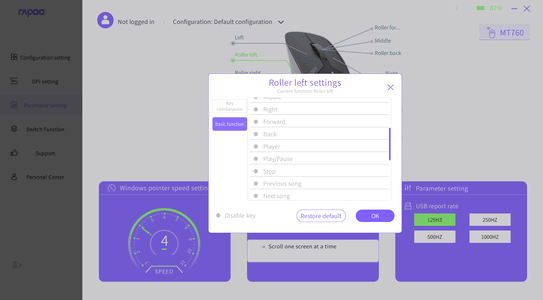
設定できる内容がキーボードコンビネーション、マルチメディアキー、ボタンクリックしかないため、スクロール関連機能を割り当てたりはできない。
底面ボタンも割り当てられるようになってはいるが、非常に押しにくい場所なので、レシーバー切り替えどころかDPI設定もプロファイル設定もできないようでは使い道がない。
見た目はいいが、あまり使いやすくはないソフトウェアだ。
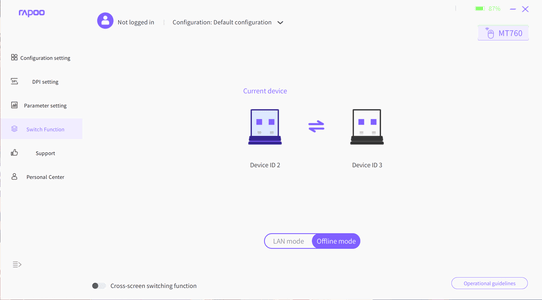
Switch Functionは2つのレシーバーを使った協調動作関連。 一体になっているのはあまりうれしくない。
ROCCAT Kone Air
画像


概要
Basilisk同様、ゲーミングマウスでは珍しい親指を載せるところがあるエルゴノミックマウス。 96g+AA(単三)電池1〜2本、Amazon価格9900円。
バッテリー1本でも動いて2本入れられるというのが特徴的。 センサーはPixArt PAW3370ベースのOWL-EYE 19kセンサーを採用。DPIは50-19000。最大加速度は50g。 2.4GHz接続にSTELLAR WIRELESSという名前をつけている。Bluetooth接続可能。 クリックスイッチは1億回耐久試験を謳う。
基本的に横スクロールのない7ボタンマウスだが、親指のところにある「+」ボタンがシフトボタンになっており、計14ボタンを機能させることができる。 便利な機能ではあるが、位置的につい意図せず押してしまうボタンでもある。
なんとなく光りそうな見た目をしているが、光るのはホイール下のインジケーターランプのみ。
ROCCATはハンブルク生まれのメーカーで、プロeスポーツチームを擁していた。現在はTurtle Beachに買収されている。 ライバルと比べて低価格なのが魅力。 日本での扱いはソフトバンク。
雑すぎる
まず箱がつくりが悪く、破壊せずに開けられない。 なんとか最小限の破壊で開けても、付属の電池を取り出すのがめっちゃ大変。
極めつけ、このマウスのホイールは右に倒すことでボタン2クリックになる仕様になっているが、左側にも倒すことができてしまう。 そして、左側はボタンになっておらず、単に傾いて止まる。
全体的に作りが雑なのが気になる。特に、A955と同時に買ったので気になった。
握る
まず、めちゃくちゃでかい。ここまででかいマウスは珍しいだろう。 マウスの「でかさ」を表現するのは難しいが。
サイズ的にはかぶせ持ちマウスだが、実際はつかみ持ちマウスという感じ。
親指部分が強くえぐれていて、つかみ持ちの親指ポジションがしっかり決まるようになっているのだが、かぶせ持ちだとこの突起が邪魔。少し浅めに持てば解決するものの、ポジションの自由度が低い。 個人的にはもっと深く持ちたい。
先端で約3°、トップで約7°と僅かに傾いている。 ただ、形状がやや斜めからもたせるような形になっており、小指側は手前に落ちるためもっと丸く感じる。 先端ではなく手前側にいけばいくほど小指側が大きくドロップしているため、実際に握るとかなりエルゴノミック形状に感じられる。
親指同様に薬指・小指のスペースが用意されていて、指先でグリップする必要はあるが、全くすべらない素材なのでそれほど苦ではない。 サイドの素材は表面はグリップテープに似たものだが、それ以上にしっかり滑り止めとして機能する。
マウスはかなり重く、電池1本ではまだ前部分のほうが重い。 単純に重量もあるが、扇状に振ったときに前部分の重さはよりダイレクトに感じるため、結果としてトップクラスに重く、操作性はともかく結構疲れる。
これはデスクが比較的高い位置にあるスタンダードなポジションだとかなり気になり、ワークルームの場合はマウスは低い位置であり、そもそも強く握らないのでほとんど気にならない。 特に滑りが良いので、持ち上げない限りは全然気にならないと言っても良い。
ボタンとホイール
ボタンはかなりしっかりとカチカチする感じ。back/forwardは少し軽い。
ホイールは軽めで、ココココと回る。
ホイールクリックは右に倒してもボタン2を発火するタイプ。 前述のように左に倒すとハマってしまうが、普段はそこまで気にならない。
トラッキング
非常に良好。白デスク上でも正確に動作する。
DPI切り替え
通常はサイクル式で、ソフトウェアによりDPIは設定可能。
また、ソフトウェアの設定にDPI up/downを設定できる。
ゲーム用途
それなりに快適だが、マウスが重いために少ししんどさを感じる。
高難易度ゲームでのプレイ自体は問題なくできた。
ソフトウェア
ROCCAT SWARMというソフトウェアでコントロールする。 複数のROCCATハードウェアのイルミネーションを協調させるTalk FXや、Alianwareと協調させるAlienFXにも対応する。
ただし、本製品にはイルミネーションがない。
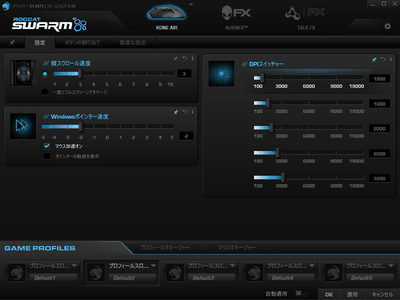
DPIサイクル数は5つで固定されている。100〜19000dpiで設定可能。 縦スクロール速度とWindowsポインター速度はWindowsの設定なのでハードウェアに反映されない。
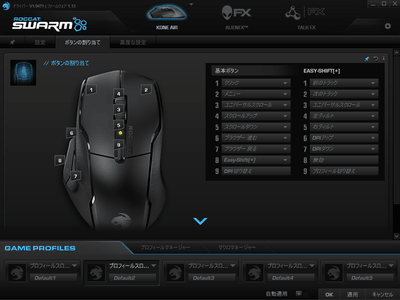
ボタンはかなり自由度高めに割り当てることができる。 画像は割り当て変更したもの。ティルト設定ができるのは大きい。 プロファイル切り替えがマウス上で簡単にできるが、今どのプロファイルになっているかはわからない。
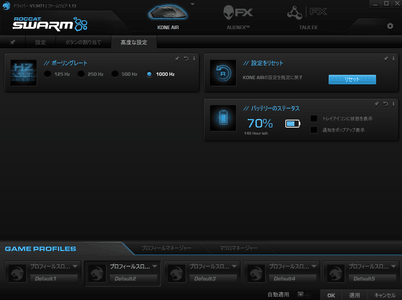
高度な設定はマウスに関する設定の高度なものというより、SWARM自体の設定とポーリングレート。
DAREU A955
画像


概要
親指を載せるところがある無線のエルゴノミックマウスで、RGBライティング搭載、無線ドングルステーションを兼ねたチャージングドックがあるあたり、かなりBasilisk Xを意識してそうな製品。 93g(バッテリー内蔵)、直販価格12900円。
DAREUは中国のメーカー。2006年創立と意外と古い。
まるで上級モデルのようにボタンがPBT素材でできている。 センサーは「独自開発のAIM-WLセンサー」であるという。 IPS300, 35G, ポーリングレート1000Hz, DPI400-12000, 2.4GHz+Bluetooth接続。
すごく良い感じのパッケージ
スリーブのサイズが小さくて化粧箱を取り出すのが大変だが、パッケージ自体はしっかりしていて非常に好感が持てる。
底面はソールに保護シールを貼った上で、操作説明の書かれた保護シールが底面全体に貼られているという丁寧さ。 最近の中国製品は細かいところまで丁寧だなぁと感じることが多い。人口が多い分競争が激しくて、ぬるいことをしていると生き残れないのだろうか。
理由はわからないが、ソールは非常に薄い。 ソールの耐久性が心配だが、交換用のソールが付属している。
内容物としては本体、ドングル、ケーブル、交換用ソール、グリップテープ、説明書、ロゴステッカーが2枚。 ただ、交換用ソールの保護シールがはがれかけていたり、ロゴステッカーが折れていたり、梱包は残念ながらちょっと雑。
握る
良いサイズ感で、まるっこさを感じる。
ただ、表面素材がかなり滑るもので、グリップテープを使ってもまだ滑る。 親指部分のグリップは特に不足しているため、しっかり握れないのが気になる。
まっすぐ握るのは困難で、基本的に斜めに握ることを前提にした形になっている。 この前提を守るのであれば、小指にも十分なスペースがある。
先端11°傾いているが、落ちているのはボタンの先のほうだけなので、左右で見たときにそんなに小指側がドロップしているわけではない。 しかし、斜めに持つため、手前側の丸さが活きてドロップするわけだ。
テール側のまるっこさがものすごく手に馴染むので、もっと滑らないグリップテープを用意したらかなり化ける可能性がある。 ちょっと気になる点として、手前側の側面ドロップの開始がちょっと外側にあり、中指付け根の位置が結構高い。このため、中指が持ち上げられている感覚があり、完璧ではない。
またこの構造上、つかみ持ちだと親指が遠く、小指のスペースがないため、かぶせ持ち専用だと考えて良い。
ソールは猛烈に滑る上に軽いため、非常に軽々動く。
ボタンとホイール
3ボタンはカチカチ感の強いストローク短めのスイッチが使われている。 やや硬い。
ホイールもガチガチと回る重めのタイプ。 するすると回る感じは全くないが、重さ自体は「普通くらい」と言って良いと思う。 少なくともEX-GやMT760Lよりはずっと軽い。
back/forwardがふわっふわでストロークが深い。 これとは別の中華マウスでこういうボタンだったことがあるが、個人的には好みではない。
ホイールは右に倒すことができ、ボタン2クリックイベントを発火させる。
トラッキング
白デスクでも問題なく動作する。
トラッキングは淀みなく、非常に良いと思う。
DPI切り替え
トップのボタンでサイクルする。サイクル数はデフォルト5で、ソフトウェアで任意に設定できる。
DPI切替時のフィードバックはマウス側にはないため、現在の設定は動かしてみないと全くわからない。
ドングル
本製品はチャージステーションを兼ねたドングルが付属している。 ケーブルはBasilisk V2のものと良く似た、布カバーのもので長さも1.5mとそこそこある。
ドングルは底面が粘着力のある素材になっている。 全く動かないとまでは言わないが、清掃した面にしっかり押し付けてやればちゃんとグリップ力を発揮する。
ドングルにもイルミネーションが仕込まれているのだが、このイルミネーションがA955と連動していなくて眩しい。 設定する方法があるかも不明なので、DAREUに問い合わせたものの、1週間ほど経ったが現在までに応答はない。

ちなみに、付属のドングルにレシーバを挿すと、レシーバのロゴが上下逆になってしまう。 レシーバのロゴの向きは普通なので、ドングルのUSB Type-Aを上下逆に実装したほうがよかっただろう。 こういうところも詰めが甘い。
ゲーム利用
もちろん、問題ない。とても快適にプレイできる。
Kone Airのように重さを感じることもなくプレイしやすい。 ただ高難易度プレイをしていると意図せず右クリックが出てしまうことがある。
フィーリングは相当いい方でBasilisk V2にも負けていない。 ただ一方で、なめらかなプレイフィールという意味ではMT760Lには届いていない。
ソフトウェア
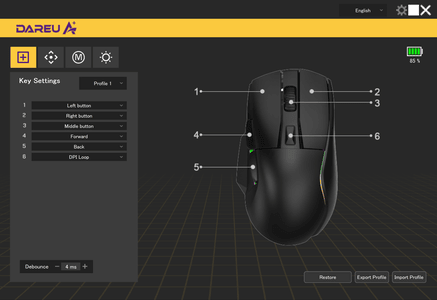
ボタン割り当て。 割り当てられるボタンも、割り当てられる内容も限定されているため、あまり使えない。
デバウンスタイムが設定できるのは特徴的。
機能に乏しいかと思いきや。
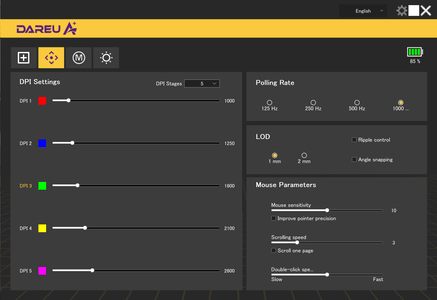
DPI設定はサイクル数も自由に設定できる。
Mouse ParametersはWidnowsの設定。
リフト設定が細かいのは地味に良い。
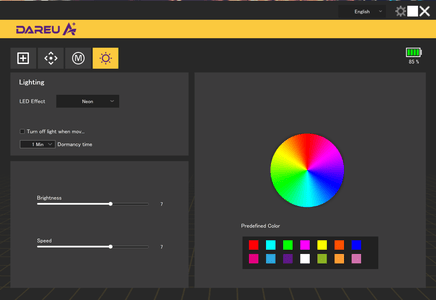
このマウスはイルミネーションがあるので、イルミネーションの設定ができる。 複雑なアニメーションを作ったりはできないが、基本的なものは揃っている。 Turn off light when movingは気が利きすぎ機能。
トラッキングテスト
トラッキングに関しては、明らかにひっかかりを感じたりポイントしにくいと感じるケースを除くと、どれも良いように感じてしまう。 一方で、「驚くほどスムーズに感じる」ということもあったりするが、比べるとよく分からなくなったりする。
センサーだけでなく、握りや動かしやすさまで含めたトータルのトラッキング評価を、ある程度客観的に行いたいと考えた。 もしかしたらそのようなテストメソッドが確立されているかもしれないと思ったが、なさそうなので自作することにする。
次のようなコードを用意した。
var start_time, end_time
var count = 10
var start_element = document.getElementById("StartElement")
var test_element = document.getElementById("TestElement")
var area_element = document.getElementById("AreaElement")
var result_element = document.getElementById("ResultElement")
var misses = 0
function start_test() {
start_element.style.display = "none"
refresh()
area_element.style.display = "unset"
start_time = new Date()
}
function refresh() {
var top = Math.floor(Math.random() * 95)
var left = Math.floor(Math.random() * 95)
area_element.style.left = left + "%"
area_element.style.top = top + "%"
}
function miss() {
misses++
}
async function shot(e) {
count--
if (count > 0) {
refresh()
e.stopPropagation()
} else {
end_time = new Date()
area_element.style.display = "none"
var duration = end_time.getTime() - start_time.getTime()
console.log(`${duration}ms, ${misses}misses`)
result_element.innerText = `${duration}ms, ${misses}misses`
result_element.style.display = "unset"
}
}
document.body.addEventListener("click", miss)
test_element.addEventListener("click", shot)
start_element.addEventListener("click", start_test)次のようにしてロードする。
<html>
<head>
<style>
#AreaElement {
position: fixed;
top: 50%;
left: 50%;
background-color: #0f0;
min-width: 30px;
max-width: 30px;
width: 30px;
height: 30px;
min-height: 30px; XD7
max-height: 30px;
display: none;
}
#TestElement {
background-color: #f00;
min-width: 3px;
max-width: 3px;
width: 3px;
height: 3px;
min-height: 3px;
max-height: 3px;
}
#ResultElement {
white-space: pre-wrap;
font-size: 250%;
color: #3b649d;
display: none;
}
</style>
<script src="./track.js" defer></script>
</head>
<body>
<h1 id="StartElement">TEST START</h1>
<div id="AreaElement">
<div id="TestElement"></div>
</div>
<div id="ResultElement"></div>
</body>
</html>これを使ってこのマウスでの正確なポイント&シュートがどの程度できるかを客観的に計測しようと試みる。 非常に小さい領域のところに素早く持っていってクリックしなければならないため、握りとトラッキング性能が試される。 それ以上に人間性能が試されるため、機器の性能差など微々たるものかもしれないが。
なおこのテストの難易度はディスプレイサイズ、解像度、ウィンドウサイズ、表示倍率等によって大きく変わるため、他の人と比較するのには使えない。
テストはあまりにポイントを小さくしすぎると、動かしたときにクリックできる位置に当たる確率、つまりは運に左右されるほか、デバイスよりも人間性能の影響が大きく出るため、あまり小さすぎないほうが良い。 また、ウィンドウ領域が狭いとDPIが小さいほうが明らかに有利になってしまうため狭すぎは良くないし、広すぎると出現位置の当たり外れが大きくなってしまう。
出現位置の引きの問題もあるため、たまたま早かった、たまたま遅かったはあまり重要ではない。 このあたりの誤差も考慮して、各デバイス10回試技する。
| 製品 | try1 | try2 | try3 | try4 | try5 | try6 | try7 | try8 | try9 | try10 |
|---|---|---|---|---|---|---|---|---|---|---|
| EX-G | 23.5 (2) | 29.8 (6) | 32.4 (6) | 29.4 (6) | 29.5 (5) | 32.8 (9) | 30.5 (6) | 21.7 (1) | 27.4 (6) | 26.8 (4) |
| RKF164 | 19.3 (1) | 24.5 (6) | 20.6 (2) | 24.1 (8) | 22.6 (4) | 24.7 (7) | 22.0 (4) | 21.0 (5) | 24.3 (6) | 19.8 (3) |
| RIT168 | 20.7 (0) | 21.5 (3) | 29.2 (6) | 26.7 (9) | 23.2 (2) | 21.9 (4) | 23.1 (3) | 23.1 (3) | 23.8 (6) | 25.3 (5) |
| Basilisk | 19.3 (6) | 22.9 (6) | 19.3 (1) | 19.3 (4) | 20.5 (5) | 21.1 (3) | 16.3 (2) | 19.0 (4) | 20.1 (5) | 23.9 (8) |
| Aria | 17.9 (5) | 19.1 (2) | 17.2 (3) | 18.6 (5) | 19.6 (5) | 16.1 (4) | 14.5 (2) | 20.5 (8) | 16.2 (3) | 16.0 (2) |
| MT760L | 17.5 (4) | 16.0 (3) | 17.2 (4) | 17.9 (3) | 19.2 (4) | 19.4 (4) | 17.6 (5) | 17.7 (3) | 18.6 (4) | 18.5 (3) |
| Kone Air | 18.2 (2) | 15.8 (1) | 17.7 (4) | 14.2 (1) | 17.3 (5) | 18.5 (4) | 17.0 (3) | 15.5 (5) | 16.0 (5) | 17.6 (5) |
| A955 | 19.5 (3) | 16.3 (1) | 16.6 (4) | 14.9 (2) | 17.0 (2) | 18.3 (4) | 19.2 (2) | 17.3 (4) | 16.9 (5) | 17.6 (5) |
| (+SG) | 16.4 (3) | 15.0 (3) | 17.0 (6) | 16.6 (3) | 17.1 (3) | 16.2 (4) | 15.1 (2) | 15.8 (2) | 15.7 (3) | 15.3 (2) |
| M900 | 15.6 (4) | 14.2 (1) | 15.4 (2) | 15.3 (2) | 16.5 (5) | 15.1 (3) | 14.4 (2) | 16.3 (5) | 13.3 (2) | 13.6 (3) |
この中で明らかに問題があったのが、EX-GとRIT168だ。 EX-Gはかなりカクつくことが多く、1ピクセル単位のポイントを行おうとするとものすごくストレスがたまった。 RITもカーソルが飛んだり、動かしたのと違う方向へ流れたりするため、かなりやりづらさを感じる。 成績から見れば、明らかにEX-Gが非常に悪く、それよりは良いがRIT168もかなり悪い。
RKF164はそこまでではないがよくはない。 一方向に動かしている間はスムーズだが、微調整しようとするとカクカクする。
センサー的な意味で最もよかったのはAria XD7で、明らかになめらか。 ただ、DPIが「ちょうどいい」にならなかったこともあり、成績は飛び抜けて良いわけではない。
MT760L, Kone Air, A955はいずれも非常になめらかで良かった。 MT760Lが非常に安定しており、感覚上最もやりやすかったのはMT760Lだ。
Kone Airはベスト最速・ワースト最速・平均最速と非常に好成績ではあるが、重さのために微調整はしづらく、試技での快適性は低かった。
総合的に、試技が最もやりやすく、成績も良かったのがMT760L、次いでA955である。
結局どうしたのか
メイン構成はこちら。
- メインデスクトップ - Kone Air
- ワークルームサブ - MT760L
- 次期デスクトップ - RKF164
- 寝室 - A955
- ラップトップ用 - EX-G
メインがKone Airになった理由は、前提としてメインデスクトップの使い方にある。 姿勢はやや後傾で、サイドデスクを使ってマウスは右側の肘より低い位置にある。 このため、重さを感じにくく、またしっかり握る必要がない(しっかり握ること自体難しい)。 これにより、Kone Airの「重い」「かぶせ持ちしづらい」という難点が克服される。
すると、トラッキング性能の高さ、ホイールの軽さといった良い点が目立ってくる。 特にメインでは「親指のグリップ」が非常に重要であり、サイド部分のグリップ力が猛烈に高いKone Airの良さはとても魅力的だ。 メインデスクトップの環境で使っていてもっとも楽にポインティングできたことを評価した。
ワークルームはこれまで1台ずつマウスを使っていたが、今回サンワサプライのクランプ式のUSBハブを導入してみた。 これはUSB Type-Cケーブルによって接続できるため、各マシンからType-Cの長いケーブルを生やしておけば、操作するマシンのケーブルをハブにつなぐだけで操作できるため、HIDは1セットで済む。
その上で、ワークルームのポジションで使ったときに最も感触の良いMT760Lを採用。 この環境だとトラッキング性能もちゃんとマウスパッドの上で使えて発揮できる。 中クリック貼り付けは無効化することで一番痛い事故を減らした。VSCodeはこれを無効化しても貼り付けとして動作するため、メインで使うのは少々難しい。 このマウスはホイールが軽くなれば本当に良いマウスだと思う。
次期デスクトップはまだないが、Zen5(Ryzen9 9950X)で組まれる予定のものである。 こちらはサイドデスクメインで使うことになるため、専用にあったほうが良い。 それを踏まえて、普通のデスクで使ったときに抜群の握りやすさを持つRKF164を当てた。
寝室はMT760Lと悩んだが、中クリック暴発が不便なのでA955にした。 黒と白でコントラストを作っている寝室のゲーム環境にもよく馴染む。
ラップトップは余った中で最も良いEX-Gを割り当てた。
マウスに対する所感
私にすれば、人類はまだ理想的なマウスには至っていない。
現状存在するもので私が理想的なマウスを考えるならば、基本形状はRIT168で、基本は今のまま9ボタンマウス化し、最高のセンサーとホール効果電磁センサーホイールと光学スイッチを採用し、耐久性も高めればだいたい理想的なマウスになる。あと、軽さもほしい。バッテリー込み80g切って欲しいくらい。 マテリアルはRIT168のぺたぺたしたプラスチックは握りやすくて良いけど安っぽいのが悩ましい。
だが、そんなマウスはないし、そもそも現状のセンサーは1px単位のコントロールをするには完全に満足とは言えないため、PAW3390を超えるさらなる性能がほしい。 スイッチに対しては、MT760Lのスイッチは相当いいと思うので、これが光学スイッチになればだいたい良いと思う。ホイールは軽いけどちゃんと止まる、無段階のホール効果電磁センサーのホイールがぜひほしい。
現状ではそもそも「親指がマウスの上に乗り、小指の場所が確保されているマウス」の時点でほとんどない。 エルゴノミクスマウスは増えているけれど、傾きが全然足りない。丸っこくドロップして欲しいし、そのためにはある程度大きさも必要。 この選択肢とマウスの基本性能の高さを兼ね備えたマウスというのは今のところ求める余地がなさそうだ。 MX Master 3sが最も近そうだが、重い。100g台のKone Airで重すぎると言っているのだから、MX Masterが快適とは感じないだろう。
基本的にマウスは耐久性がなく、消耗品と割り切る必要があることを考えると、高性能マウスの値段は高すぎる。
そして、「このマウスいいな!」と思っても割とすぐ終息品になってしまい、次に出るマウスがより理想的とは限らないのが現状だ。 それでも少しずつ、全体的にマウスは進化している。進化してはいるが、私はまだ満足できるところに至っていない。
おまけ: マウスとポインティングに関する基礎知識
ポインティングデバイスは基本的にはボタンイベントと移動イベントを発生させる。 移動イベントは相対と絶対があるが、マウスは基本的に相対の移動イベントを発生させる装置だ。
「相対の移動イベント」というのは、どの方向にどれだけ動かしたかという情報を持ったイベントだ。 この「どれだけ」の単位はpxであり、マウスにおける物理移動量と移動イベントの移動量pxの対応関係はdpiによる。 もし400dpiであるならば、1インチ動かしたときに400px動かした扱いになるということだ。
この情報はポーリングレートに従ってPCに伝達される。 125Hzであれば秒間125回の間隔で伝達される。 ただし、それは125Hzでセンシングされているという意味ではなく、あくまでホストに対して伝達する頻度の話である。
システム側のマウス感度、もしくは速度はレポートされた移動量pxに対し、システム側でカーソルを動かす移動量pxとの対応関係をコントロールする。 例えばマウス400dpiで感度が1/10であるならば、1インチ動かしたときに画面上で40pxカーソルが動く。
感度はデバイスの移動量に対する比で表すのが絶対的で明確なのだが、基本的には独自の指標になっている。
システム側の加速度は、一度に大きく動かしたときにより多くカーソルを動かすようにするものである。 ポインティングデバイスの使用としては大きく動かしたいときは細かく動かしたいときは分かれており、基本的に目標の近くまで移動させるときは大きく、目標をクリックするときは小さく動く。 このため、大きく動かすときはより少ない動きで大きくカーソルが動くほうが使いやすい。それに対応するのが加速度だ。
この加速度は自然な感覚を出すのが結構難しく、今使うとWindows 98のカーソルの動きは違和感があるし、GNOME 2のカーソルの動きは違和感しかない。 加速度がなくリニアな設定にするのもかなり違和感を感じるため、人間は難しいと思わせられる部分だ。
画面上の移動量はマウスのdpiとシステム側の感度のかけ合わせだが、実際にどの程度が必要、あるいは適切かについては画面の総ピクセル数と個人の好みが大きい。
FHDであれば1920x1080pxだが、8kになると辺あたり4倍になる。 物理移動量が同じのまま端々で動くようにしたいのなら、感度は4倍にしなくてはいけない。
ところが複数ディスプレイで横がすごく長いといったようなケースでは、端々で動かすこと自体があまりなく、同一ウィンドウ内で操作することが多い。 このため、辺4倍になったからといって感度4倍にするとやりすぎだと感じたりする。 特にラスタ世界ではどれだけピクセル数が増えてもクリックターゲットのサイズは変わらなかったりするので、感度はあまり上げられず、ディスプレイが広すぎて物理移動が大変と感じたりする。
FPS向けの機能だが、照準を緻密に合わせるためにdpiを低下させる減速スイッチがついているマウスもある。 あまりに広大な画面で利用する場合は、デスクトップでも便利かもしれない。
ゲームにおいてはシステムにおけるマウスカーソル移動の比というものがないので、レポートされた移動量をどう反映するかという話になる。 ここではマウスによってカメラ移動を行う3Dゲームを想定して話すが、マウスの移動量に対してゲーム上でどれだけ動かすかというのはゲーム次第であり、ゲームによってはマウス感度として調節できるようになっている。
さぁ、ここでUSBのHIDデバイスクラスについておさらいする必要がある。 ここまでマウスのdpiに従ってホストにレポートすると言ったが、HIDデバイスクラスの通信では移動量は12bit符号付き整数であり、各方向に0〜2047の整数で伝達する。 dpiはデバイスが予めホストに対して通知しており、論理移動量はシステム側で計算している。 なお、ライブラリによっては12bitでなく8bitだったりする。
一般的にはdpiが上がれば密度が上がるため、小さな移動まで精密に伝播されることになる。 ところが、HIDクラスではとにかく2048段階に丸められてしまうから、あまり意味はない。dpiに関係なく、密度は原則均一だ。 もちろん、マウス側でマウスのdpiは把握しているから、マウスのdpiに従って最大値になる物理移動量を変化させることは考えられる。PixArtのセンサー仕様を見る限り、PixArtセンサーはそのようになっていそうに思える。
つまり、マウスのdpiもシステムの感度も、単なる換算の話でしかない。 そしてマウスのdpiとゲームの感度も同じだ。 このため、マウスのdpiを上げてシステムの感度を下げるのと、マウスのdpiを下げてシステムの感度を上げるのは、挙動は異なるかもしれないが理屈は同じだ。
もちろん、HIDクラスドライバを使わず独自のドライバで動かすようにすれば、この前提はなくなる。 が、色々なことを考えればせいぜい符号付き12bitではなくなるかもしれないという程度で、dpiと関係ない値でレポートすることはほぼ変わらないだろう。
20kとか40kとかdpiを設定できるマウスが増えているが、そんな感度でシステム感度を高いままにして使いこなせるとは思えないため、システム感度、あるいはゲーム上の感度を下げることを想定しているのだろう。 しかし残念なことに、HIDデバイスクラスではdpiが上がっても密度は変わらないため、効果はないだろう。 もちろん、そのようなマウスは専用のドライバによって、高いdpiに価値を出しているのだと思うけれども、一方でdpiは低く設定すべきだと主張するFPSゲーマーもいる。
私にはゲーム世界の詳しい挙動や仕様の知識はないためなんとも言えないが、少なくとも私にとっては価値のない部分なのは確かだ。 私はデスクトップ利用ではだいたい1600〜2800dpiあたりだし、ゲームではもうちょっと高くするけれども4000dpiもあればほとんどの場合事足りる。 キーマウプレイの高難易度ゲームもやることはやるけれども、マウスにある程度の性能があればプレイヤー技術の問題にしかならないので、dpiやポーリングレートに対して強いこだわりを持つ動機を感じる機会はない。 私がFPSを全くプレイしないというのも理由のひとつかもしれない。
追記: supergrip貼ってみた
「滑らなくなればかなり良さそう」と言ったA955にsupergripを貼ってみた。


プレカット汎用を使ったが、思ったよりもかなり小さく、そこからさらにカットして使う感じではなく、ペタペタと複数貼り付けて使う感じだった。 触り心地は卓球のラバーのような感じ。グリップ力は非常に高い。 これで2セット分は取れない量使っているが、980円ほどするため、5000円のマウスに使うには結構な投資だ。
背面部分も滑りすぎると感じたため、背面部分にも貼ってみた。 背面の貼り方向は、基本的に手の向きに等しい。 左は親指が届く範囲だけ、右は薬指と小指が乗るため広めに貼っている。 ボタン部分は高いグリップが欲しいと思わないため、ボタン部分は標準のもののままにしてある。
試技もしてみたが、前回よりコンディションが悪いと感じていたので、あまり参考にならないかもしれない。
| 製品 | try1 | try2 | try3 | try4 | try5 | try6 | try7 | try8 | try9 | try10 |
|---|---|---|---|---|---|---|---|---|---|---|
| 元記録 | 19.5 (3) | 16.3 (1) | 16.6 (4) | 14.9 (2) | 17.0 (2) | 18.3 (4) | 19.2 (2) | 17.3 (4) | 16.9 (5) | 17.6 (5) |
| supergrip | 16.4 (3) | 15.0 (3) | 17.0 (6) | 16.6 (3) | 17.1 (3) | 16.2 (4) | 15.1 (2) | 15.8 (2) | 15.7 (3) | 15.3 (2) |
前回よりも結果が安定しており、コンディションが悪い割に良い結果が得られた。確かに効果はありそうだ。 ちなみに、A955は最低dpiを高めに設定しているため、このテストにはあまり向いていないと感じた。 中間にいまいち使えない設定もあるため、もう少し低いdpiを選択できるようにしておいたほうがいいかもしれない。これは私の設定の煮詰め不足だ。
フィーリング的には、「しっかり握らないとマウスが逃げる」という印象がなくなったので、非常に良くなった。
追記: DeLux M900Pro
画像


概要
Amazon VineでDeLux M900Proを入手したのでテストした。
DeLuxは聞き慣れないが、マウスメーカーのようだ。深圳にあるメーカーらしい。 独特なエルゴノミックマウスが有名らしい。
そんなDeLuxのフラッグシップモデルはM800Ultraだが、それよりも新しい世代のハイグレードモデルとしてM900Proがある。 M900Ultraはまだ出ていないだけなのか、それともM900Proはトップグレードになったかは分からないのが、前者の可能性が高いだろう。
フラッグシップではないと言っても、ほぼ最高性能。 63gの軽量マウスで、PAW3395センサーと、Huano Transparent Blue shell Pink dotスイッチを採用している。 (私は白を選択したが、白は64gらしい。)
Huano Transparent Blue shell Pink dotスイッチは「重くて、確実性が高い」と言われている人気スイッチであるBlue Shell Pink Dotよりもクリック感が軽いらしい。 Blue Shell Pink Dotのほうは人気が高いスイッチだけれど、Transparentは情報が少ない。位置づけとしては従来のBlue Shell Pink Dotのアップグレードモデルということらしい。 8000万回クリック耐久のタフさがウリ。アクチュエーションフォースは7.4±0.5cN。 スイッチ単体のセラーのコメントによると
8000万回のブルーカバー透明ピンクドット(通常の8000万ブルーピンクアップグレード): やや硬い力は約0.74N、金合金、ショートストローク、やや硬くて脆い。 スプリングバックは非常にコンパクトかつ高速で、ヒステリシスが少ないです。 ゲームのスピードと掃射に適しています。 力の差は約+-0.05です
PixArt PAW3395は言わずと知れた最高峰センサー。本記事ではAria XD7が搭載していた。 26000dpi2、1mm/2mmリフトオフ、650IPS/50G、エラーレート0.4%という性能を持つ。
ホイールもYuano。 ポーリングレートは8000Hz。リップル制御校正あり。 400mAhのバッテリーを搭載する2.4GHzワイヤレスマウスであり、充電ドックによる充電に対応。有線利用も可能。 本体にはイルミネーションはないが、充電ドックは光る。 ケーブル長は1.6m。 価格は約8400円。
A955やKone Airがミドルグレード、MT760Lがミドルローグレードのハードウェアなのに対し、こちらはAria XD7同様紛うことなきハイエンドハードウェアとなっている。
握る
写真だと小さそうに見えるが、完全にかぶせ持ち向けのサイズ感と形状。 それでいて軽いため、中身入ってないんちゃうの感がある。
非常にマットな感触で、グリップ感は適切で非常に良い。ボタンは特に滑りにくくなっている。 しかし、滑りという点では非常に素晴らしいのだが、マットさがカサつくような感じがあって個人的にはあまり好きではない。
グリップテープが付属するが、ウレタン製のめちゃくちゃ良いやつである。見た目も非常に良く、back/forwardにも貼れる。 触感はコルクっぽい。 このテープをつけるとさらにいい感じになるが、当然ながら少し軽さは損なわれる。
被せ持ちにしたときの斜め度合いは強め。ふくらみが握り方向を限定するため、角度の自由度はない。 左側のふくらみが大きく、手前のドロップが少ないためかなり大きく感じられる。
ボタントップがサイドに露出していないタイプ。 ただし、形状的にボタンにひっかかりそうな感じはもともと全くない。
ボタン、ホイール、トラッキング、テスト
ボタンは重さがあり、カチッと感は少しだけ控えめ。 ハイエンドクラスのマウスに採用されるスイッチだが、めちゃくちゃ良いかというと微妙。 連打性は悪い。
ホイールは回すの自体は軽いが止まる力が強いため、トータルではやや重い。 操作に確実性を求める人には合う感じか。一気に回すのには向かない。
back/forwardボタンはカチッと感があってとても良い。
トラッキングに関しては言う必要もないだろう。PWA3395は最高峰センサーだ。
テスト結果を表記に追加したが、もはや驚くべき輝かしい結果となった。 カーソルが滑ってしまう感覚が全くないため、コントロール性がものすごく良い。
DPI切り替え
DPI切り替えボタンは裏側にある。 現在のDPIステップによってライトが変わるようになっている。
裏側にあるのでプレイ中に瞬発的に変えるようなことはできない。
ゲーム利用
精度は素晴らしく高いが、マウスボタン連打量の多いアクションRPGだと、若干しんどく感じた。 明らかに緻密なコントロールを必要とするゲーム向き。
プレイしているゲームの中には、アドバンテージになりそうなものはなかった。
ソフトウェア
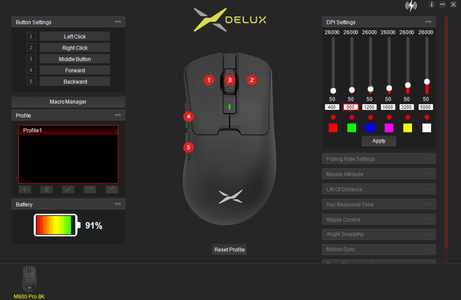
非常にシンプルかつそっけない見た目だが、各項目が折りたたまれているだけで機能は結構豊富。
DPI設定は6段階固定。
その他
スライダーは結構しっかり止まるタイプ。軽いが、勢いで滑ってしまう感じはない。 スペア1組付属。 スライダーに爪を入れる溝があり、剥がしやすいようになっている。
充電ドックが付属しているが、「淡いキレイなライティング」「重い」「粘着力高い」「ちゃんとした向きにドングルがささる」など、DAREUとは違うということをこれでもかというほど見せつけてくる。 ただし、ポートの形に少しクセがあってケーブルを選ぶ上に、付属ケーブルですらちょっと差しにくい。